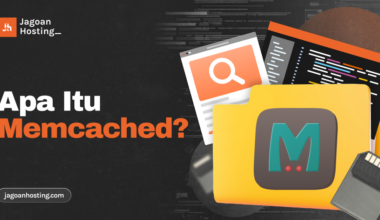Tahukah kamu bagaimana cara membuat RDP itu? Sebagaimana yang kita ketahui, RDP atau Remote Desktop Protocol sangat dibutuhkan bagi orang-orang yang harus bekerja mengontrol komputer dari jarak jauh menggunakan jaringan internet.
Tidak hanya itu saja, protocol ini juga sangat penting bagi kamu yang mengelola VPS (Virtual Private Server) berbasis Windows. Kamu bisa bekerjasama dengan tim untuk mengelola komputer secara jarak jauh.
RDP bisa membuat penggunanya terhubung ke komputer lain yang bahkan lokasinya sangat jauh. Dahulu protocol ini hanya bisa diimplementasikan pada Sistem Operasi Windows, tetapi untuk saat ini sudah bisa di MacOS.
Tapi, sebelum kamu mengetahui bagaimana cara bikin RDP, sebaiknya ketahui terlebih dahulu mengenai apa itu RDP dan fungsinya.
Apa Itu Remote Desktop Protocol?
Remote Desktop Protocol adalah protokol komunikasi jaringan hasil pengembangan dari Microsoft. Protocol ini dapat membuat pengguna dapat terhubung ke komputer lain dari lokasi yang jauh.
RDP juga dapat meningkatkan kecepatan internet perusahaan. Dalam penerapannya, Remote Desktop Protocol membutuhkan dua komponen utama yaitu server RDP dan client.
Adapun yang dimaksud dengan server RDP adalah server atau PC Windows. Sementara client, adalah komputer yang berada di tempat lain.
Server atau komputer yang diakses dari jarak jauh disebut host, sedangkan komputer yang mengaksesnya disebut sebagai komputer pengendali atau client.
Pengguna bisa mengakses semua aplikasi dan file yang ada di server host melalui desktop virtual di komputer client. Untuk bisa memperolehnya, kamu harus membelinya. Nah, cara membeli RDP dapat melalui penyedia yang terpercaya.
Fungsi Remote Desktop Protocol
Remote Desktop Protocol (RDP) memiliki beberapa fungsi dan kegunaan yang harus kamu ketahui yaitu:
1. Mendapatkan Akses Server atau Perangkat dari Jarak Jauh
Ini merupakan salah satu fungsi utama dari Remote Desktop Protocol. RDP membuat kamu bisa memperoleh akses server dari jarak jauh dengan memanfaatkan jaringan.
Kamu dapat mengelola server dari mana saja dan kapan saja tanpa harus dekat dengan server tersebut. Tentu saja, hal ini sangat menguntungkan bagi perusahaan atau siapapun yang menerapkan sistem bekerja jarak jauh.
2. Akses Terhadap File dan Aplikasi
Tidak hanya mendapatkan akses server saja, dengan Remote Desktop Protocol kamu juga bisa memperoleh akses terhadap file dan aplikasi. Kamu dapat mengakses aplikasi dan file tersebut dari jarak jauh.
Meskipun komputer yang memiliki aplikasi atau file tersebut berada di lokasi berbeda, kamu tetap bisa mengontrol dan mengelolanya.
3. Memperbaiki Manajemen Sistem Server
Kamu dapat menggunakan dan mengelola Remote Desktop Protocol untuk memperbaiki masalah server dari jarak jauh. Semua masalah manajemen sistem server bisa diatasi dengan RDP.
Contohnya seperti menginstall perangkat lunak, memperbaiki masalah server, mengkonfigurasi pengaturan sistem, dan lain sebagainya.
Jangan lupa, Sob. Gunakan RDP terbaik dari Jagoan Hosting untuk performa yang lebih optimal.
Cara Membuat RDP
Sebelum kamu membuat dan menggunakan Remote Desktop Protocol, pastikan terlebih dahulu untuk memiliki dua hal yaitu PC server dan client. PC server dan komputer client tersebut sama-sama harus memiliki akses terlebih dahulu.
Untuk menggunakan Remote Desktop Protocol pada komputer server Windows yang lain, kamu harus mengaktifkannya dahulu pada server komputer jarak jauh dengan cara sebagai berikut.
- Klik tombol start terlebih dahulu.
- Berikutnya, pilih settings atau pengaturan.
- Pilih system lalu pilih remote desktop.
- Ubah slider tersebut ke dalam posisi on.
Dengan melakukan hal tersebut, kini kamu sudah mengaktifkan RDP dan bisa menggunakannya.
Cara Membuat RDP User di VPS Windows
Selanjutnya, selain tahu bagaimana cara membuat RDP, kamu juga perlu tahu membuat RDP user di VPS Windows. Hal ini bertujuan supaya user bisa kontrol aplikasi, server, atau aplikasi dari jarak jauh. Berikut ini langkah-langkahnya:
1. Masuk ke VPS
Pertama, silakan masuk ke VPS yang kamu miliki terlebih dahulu dengan cara sebagai berikut.
- Melalui RDP: Apabila kamu sebelumnya sudah meng konfigurasi akses RDP, kamu bisa masuk menggunakan klien RDP seperti Remote Desktop Connection.
- Melalui Panel Kontrol Hosting: selain itu, kamu juga bisa masuk ke RDP melalui Panel kontrol dari penyedia hosting.
2. Membuka Panel Pengaturan Pengguna
Setelah kamu berhasil masuk ke VPS, langkah berikutnya adalah membuka control panel pengguna. Langkah-langkah yang harus kamu lakukan yaitu:
- Klik tombol “start” yang ada di sudut kiri bawah layar VPS.
- Ketik “Control Panel” lalu tekan Enter pada keyboard untuk membuka Panel Kontrol Windows.
- Cari “User Accounts” atau “Akun Pengguna,” lalu klik pada pilihan tersebut.
3. Membuat Akun Pengguna Baru
Pada bagian panel pengaturan pengguna, kamu dapat membuat atau menambah akun baru yang dibutuhkan. Berikut ini cara menambah user baru yang dapat kamu lakukan.
- Klik “add or remove user accounts”.
- Selanjutnya klik “add a new user in PC settings”.
- Masukkan nama pengguna, kata sandi, dan informasi tambahan lainnya.
- Pilih jenis akun pengguna sebagai administrator supaya memiliki hak akses untuk menggunakan RDP.
4. Mengkonfigurasi Izin RDP
Selain membuat user baru, selanjutnya kamu dapat mengatur siapa saja user atau pengguna yang bisa mengakses dan mengelola RDP tersebut. Berikut ini cara mengkonfigurasi izin RDP:
- Buka panel kontrol lalu klik system and security.
- Selanjutnya, klik system lalu pilih remote settings.
- Centang pada opsi “Allow remote connections to this computer” pada tab remote.
- Klik “select Users” untuk menentukan pengguna yang mempunyai izin RDP. Tambahkan pengguna yang sebelumnya sudah kamu buat.
5. Uji Koneksi
Guna memastikan RDP dapat berjalan dengan baik, kamu perlu melakukan uji koneksi. Berikut ini caranya.
- Pertama, tutup terlebih dahulu semua jendela yang terbuka di RDP.
- Berikutnya, klik start pada server atau VPS.
- Ketik “Remote Desktop Connection” lalu tekan enter untuk membuka RDP.
- Masukkan alamat IP atau nama komputer server, nama pengguna, dan kata sandi yang sudah dibuat sebelumnya.
- Klik connect untuk mencoba koneksi. Jika berhasil masuk maka user RDP baru telah dibuat dan mendapatkan izin untuk mengakses VPS Windows secara jarak jauh.
Cara Menerima Akses RDP Windows
Sementara itu, untuk menerima akses pada remote komputer Windows menggunakan RDP, ada beberapa hal yang perlu kamu lakukan yaitu:
- Tekan Windows + R.
- Pada kotak dialog run, silakan ketikkan mstsc. Klik enter.
- Pilih Allow remote access to your computer.
- Pada jendela system properties, tekan tab remote.
- Pada bagian Remote Desktop, centang pada bagian Allow remote connection to this computer.
- Terakhir, klik OK.
Cara Mendapatkan RDP Murah dan Berkualitas
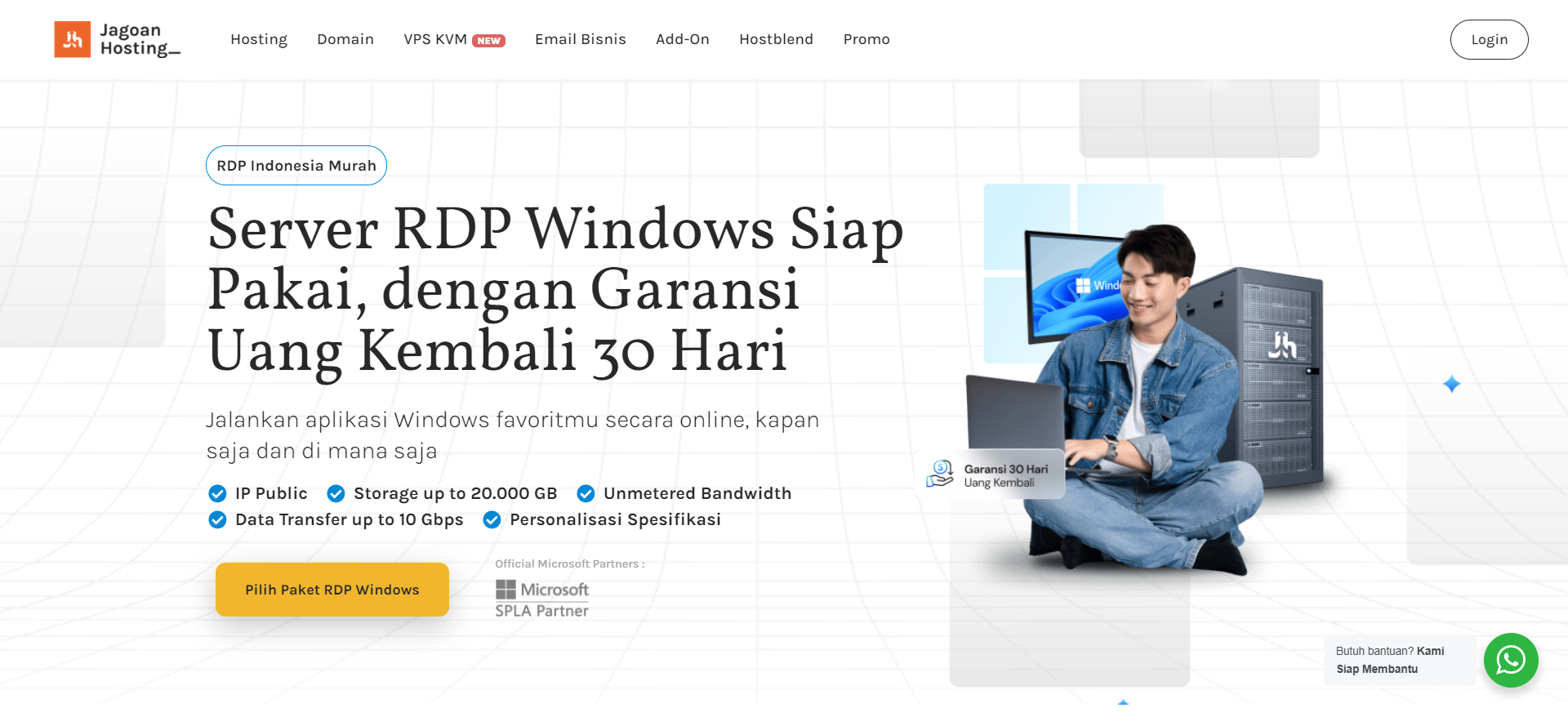
RDP memiliki banyak sekali manfaat, jangan sampai kamu salah pilih yang justru membuatnya tidak bisa menjalankan fungsinya secara maksimal. Ada rekomendasi penyedia RDP terbaik dan berkualitas.
Jagoan Hosting menyediakan RDP Windows siap pakai dengan garansi uang kembali selama 30 hari. Jika dalam waktu 30 hari terbukti bermasalah, uangmu akan kembali.
Tidak sekedar itu saja, banyak keunggulan lainnya jika kamu membeli RDP Windows di Jagoan Hosting. Kamu bisa mendapatkan storage lebih dari 20.000 GB, kecepatan data transfer lebih dari 10 Gbps, hingga unmetered bandwidth.
Saatnya jalankan aplikasi Windowsmu secara online dan cepat sekarang. Jangan sampai salah pilih, rekomendasi RDP Indonesia Murah di Jagoan Hosting, bukan di tempat lain.
Bingung Pilih VPS Windows? Ini Panduan Lengkapnya!
Dari spesifikasi hingga harga, banyak hal yang perlu dipertimbangkan sebelum menentukan pilihan terbaik untuk kamu.Baca Panduan Memilih VPS Windows!
FAQ
RDP bisa digunakan untuk aplikasi apa saja?
Kamu dapat menggunakan RDP untuk menjalankan berbagai aplikasi atau software seperti Sistem Informasi Akademik, Learning Management System, Streaming Game Online, dan masih banyak lagi yang lainnya.
Bagaimana cara beli RDP di Jagoan Hosting?
Pembelian bisa dilakukan dengan memilih paket RDP yang kamu butuhkan pada website. Selanjutnya ikuti langkah-langkah pembelian RDP sampai selesai.
Apakah bisa menggunakan RDP di MacOS?
Sekarang RDP juga bisa kamu gunakan di sistem operasi Mac. Hanya saja, tidak bisa menggunakan yang Windows karena Mac memiliki aplikasi Remote Desktop tersendiri.